日常工作上,很多伙伴都会接触到word文档,那么入手过程里,如果想在表格里加一条横线的话,应该如何操作呢?详细内容如下介绍。
打开word后,点击开始标签,在弹出菜单中选择“选项”菜单项
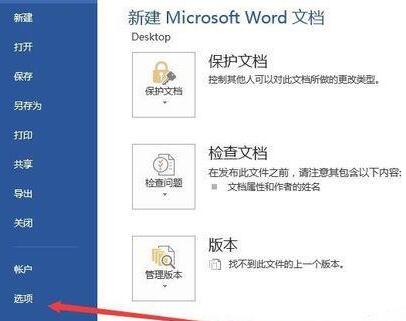
在打开的word选项窗口中,点击左侧的“自定义功能区”侧边栏
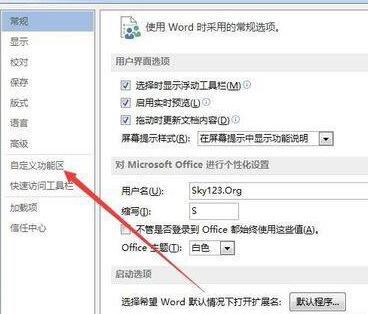
这时在右侧的“从下列位置选择命令”下拉菜单中选择“不在功能区的命令”菜单项
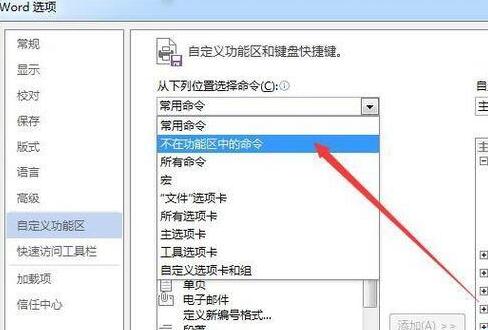
在右侧窗口的下方点击“新建选项卡”按钮
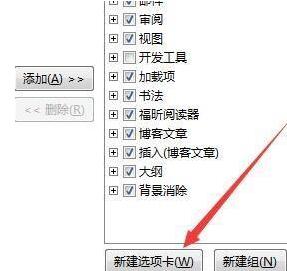
在新建选项卡上点击右键,在弹出菜单中选择“重命名”菜单项
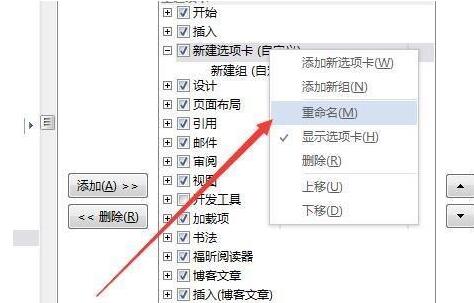
在弹出窗口中给新建选项卡重命名,例如:计算器
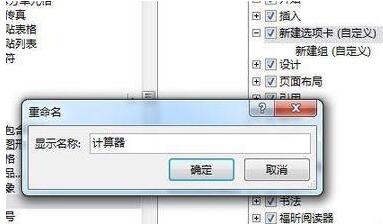
在左侧找到“计算”菜单项,然后点击“添加”按钮,把其添加到刚刚建立的“计算器”选项卡下
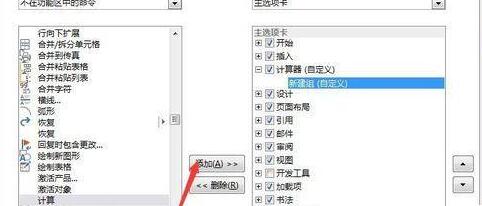
以后再在word中输入需要计算的等式时,选中刚刚输入的等式,然后点击“计算器”标签,点击工具栏上的“工具计算”按钮,这时结果会保存到剪贴板上,我们直接粘贴到结果的位置就行了。
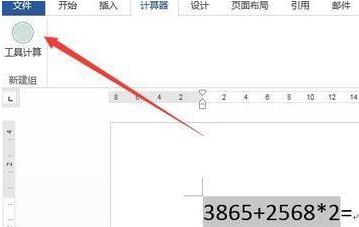
上文就讲解了word文档添加一个自动计算器的图文步骤,希望有需要的朋友都来学习哦。
- Win10怎么禁止桌面放文件?
- Win7系统和Win10系统哪个好用?
- Win7突然没有声音怎么办?Win7突然没有声音的解决方法
- Win7桌面禁放文件怎么办?Win7桌面禁放文件的解决方法
- Win10如何查看隐藏文件?Win10查看隐藏文件的方法
- PPT如何设置提词器?PPT设置提词器的方法
- Win10如何更改桌面路径?Win10更改桌面路径的方法
- Win7怎么批量重命名文件?Win7批量重命名文件的方法
- Win10系统怎么修改计算机IP地址?修改计算机IP地址的方法
- Win10怎么去除磁盘盘符重复显示?Win10去除磁盘盘符重复显示的方法
- Win10系统怎么找回Word工具栏?Win10系统找回Word工具栏的方法
- Win XP重装系统后没有权限怎么办?系统权限设置教程
- Win7桌面显示3d效果该怎么设置?
- 电脑重装后鼠标用不了怎么解决?
- 如何使用百度网盘客户端分享文件?
- Win10安全引导策略保护怎么关闭?
- Win11打开pdf文件出现bug怎么办?Win11打开pdf文件出现bug的解决方法
- Win11开始菜单无法固定怎么办?Win11开始菜单无法固定解决方法
- Win11无法安装gpt分区怎么办?Win11无法安装gpt分区解决方法
- Win10升级Win11是否会保留应用?
- 升级Win11提示必须支持安全启动怎么解决?
- Win10电脑如何设置java环境变量?Win10电脑设置java环境变量的方法
- Win10电脑分屏功能怎么关闭?Win10电脑分屏功能的关闭方法
- Win7电脑是否能安装office2019?
- Win11退回正版Win10怎么操作?Win11回退Win10教程
- Win7电脑高级系统设置打不开怎么办?
- Win11任务栏图标怎么设置不合并?
- Office弹窗提醒怎么彻底解决?HEU KMS Activator最新版本使用教程
- 剪映Windows电脑版怎么添加定位图标?
- 剪映Windows电脑版怎么制作牛皮纸打开和关闭动画?